Se i giochi per computer ha iniziato a lavorare più lentamente, dare troppo poco FPS, e anche periodicamente appendere durante il gioco, allora il problema potrebbe condurre non solo nella vostra scheda video, ma anche le impostazioni del processore, le opzioni del gioco stesso. Leggi cosa il problema può avere, e fare tutti i punti in più fasi per prevenire.
Come rendere i giochi non Lagow - istituito una scheda video
Molti sanno che cosa la scheda video è installato nel proprio computer o laptop, ma se non si dispone di una vista che la scheda video è tuo, quindi attenersi alla seguente procedura:
- Vai al pannello di controllo attraverso la Start nella explorer computer.

- Una volta nel pannello di controllo, trovare una piccola stringa di ricerca sulla destra sopra. Scrivere in essa la parola "sistema" se la ricerca per i componenti non si è avviato automaticamente, premere INVIO.
Nei risultati della ricerca, trovare la linguetta verde "Sistema" con l'icona blu del computer. Clicca su di esso per continuare.

- Si apre la finestra con i parametri di sistema, sarà utile a voi più tardi, quindi non fretta per chiuderla. Finora, prestare attenzione alla piccola lista sul lato sinistro dello schermo, fare clic sulla riga "Gestione periferiche".

- Dall'elenco, selezionare il grafico "Video adattatori".
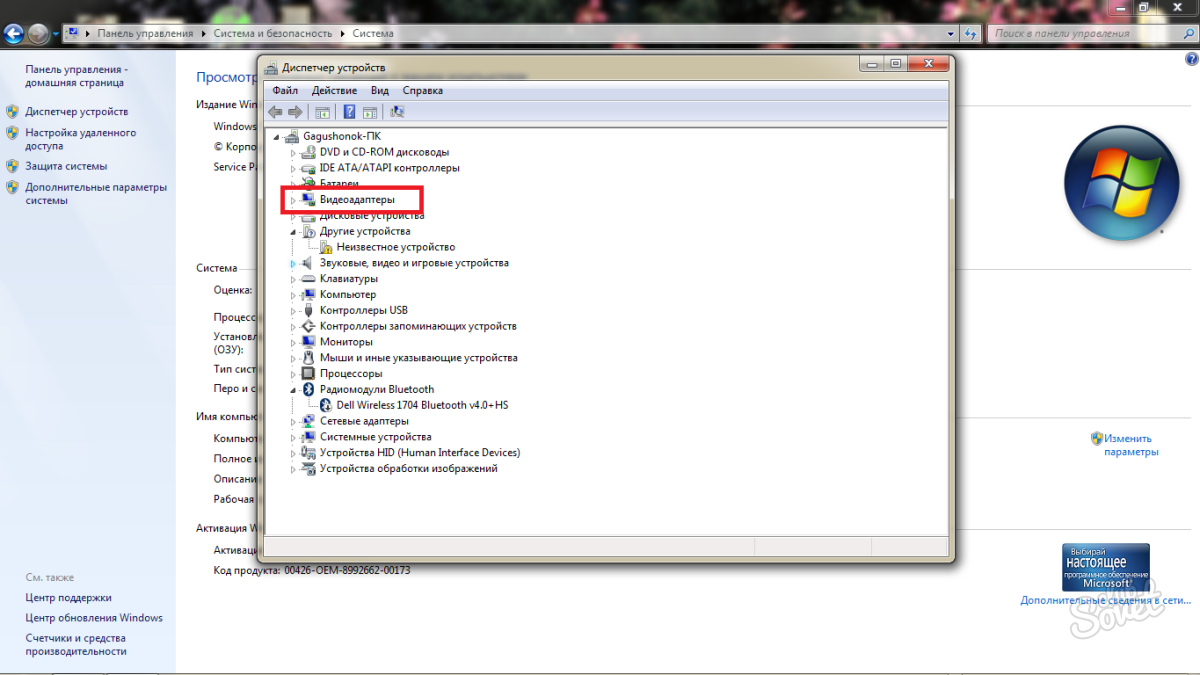
Potrete aprire tutte le schede video che si trovano sul computer o portatile. Le schede video sono divisi in due tipi:
- integrato;
- discreto.
Il primo gruppo va per impostazione predefinita in combinazione con tutti i processori, e due produttori sono impegnati nello sviluppo del secondo: NVIDIA e AMD. Su questo screenshot è possibile vedere che la scheda video Intel HD grafica 5500 e NVIDIA GeForce 920M è integrata nel laptop. La scheda video integrata rimane sempre troppo debole per giocare con essa in nuovi giochi o giochi con impostazioni medie grafiche. La carta discreta affronta completamente i suoi compiti. Se hai anche entrambi gli adattatori, è possibile procedere per impostare una scheda video discreta. Se vedi solo uno - salta il passo successivo.

Impostazione delle schede NVIDIA per giochi
Per questo principio, è possibile configurare facilmente sia le schede video AMD, in quanto rimane lo stesso.
- Per cominciare, è necessario aggiornare tutti i driver per la scheda video. Vai al sito Web ufficiale dello sviluppatore e inserisci manualmente il numero della carta che hai appena visto nel Task Manager. Fai clic su "Ricerca" dopo aver inserito. Tutti i driver che non hai scaricato non sono stati visualizzati affatto o non sono stati aggiornati in tempo. Installare tutti i componenti richiesti.

- Ora aprire il cassetto del vostro computer e trovare l'icona NVIDIA lì, è sempre nei colori verde.

- Fare clic sul pulsante destro del mouse e nell'elenco pop-up, selezionare "Apri il pannello di controllo NVIDIA".

- Fare clic sulla prima sezione "Regola le impostazioni dell'immagine con la visualizzazione". Qui è possibile organizzare le priorità di qualità e prestazioni. Dal momento che hai un problema con il secondo, quindi impostare questi parametri manualmente verso le prestazioni. Per fare ciò, fai clic sul terzo elemento "Impostazioni personalizzate con Pop ...".

- Traduci il cursore sullo stato "bilanciamento". Ma nota che, con ritardi gravi e la FPS sotto i 15 è meglio imparare il cursore completamente a sinistra. Pertanto, la performance del gioco aumenterà, ma la qualità del disegno trame e personaggi peggiorerà. Non dimenticare di fare clic sul pulsante "Applica".

- Ora vai alla seconda sezione "Gestione dei parametri 3D". Vai alla scheda "Parametri globali".

- Fare clic sulla stringa "Processore grafico preferito". Assicurati che la tua scheda video discreta sia selezionata, cioè il "processore NVIDIA ad alte prestazioni". Se non sei sicuro della qualità della tua carta, ad esempio, se hai una serie GeForce 300, 400 e 500, quindi inserire la "interruzione automatica", quindi i driver dell'adattatore video se stessi decideranno quando è meglio accendere nel processo.

- Nell'ultima sezione "Installazione della configurazione PHYSX", mettere i piloti nei driver. Ora la scheda video è stata ricostruita al lavoro con i giochi, è possibile passare in modo sicuro per il passo successivo.

Come rendere i giochi non Lagow - impostare i parametri del gioco
- Prima di tutto, scoprire i requisiti di sistema della rete Internet in linea o su una scatola di pubblicazione acquistato. Ora, conoscendo la vostra scheda video, vai alla sezione "Sistema" tramite il pannello di controllo.
Vedrete i parametri del processore e RAM. Se ciò corrisponde a almeno i requisiti minimi di gioco, cercare di ricostruirla dal menu interno.

- Vai al tuo gioco, che dà troppo poco FPS, clicca sulle impostazioni. In ogni gioco c'è un elemento di "Graphic Qualità", messo sul valore "basso", anche scollegare il triple buffering, se presente.

- Nelle impostazioni grafiche aggiuntive, è necessario disattivare tutti i processi che richiedono aumenti di prestazioni, questi includono: disegnare le ombre, acqua dettaglio, abbagliamento, la nebbia, il filtraggio texture, dettaglio di tutti i parametri dei personaggi, così come gli effetti video aggiuntivi. Disabilita tutto questo o mettere valori bassi.

- Salva i valori e uscire dalle impostazioni, il valore del vostro FPS dovrebbe aumentare, ed i ritardi fermarsi.
- Se questa voce non ha aiutato, poi guardare che tipo di RAM fa il gioco richiede in realtà il gioco. Vai al pannello di controllo ed entrare in "Dispatcher" nella stringa di ricerca. Trova nella lista "Visualizza i processi in esecuzione in Task Manager" e fare clic su di esso.

- Vai alla scheda "Processi".

- Ora, nella colonna di sinistra, trovare il nome del vostro gioco, e sulla destra si vedrà così tanto la memoria che consuma. Se è quasi tutta la RAM, allora avete bisogno di pensare seriamente a comprare nuove slot per la RAM.

Inoltre, la causa di ritardi può essere irregolare carico sul processore. Su come risolvere questo problema, leggere questo articolo: Come usare il controllo della CPU.
Non dimenticare di cambiare i componenti del computer in modo tempestivo e aggiornare i driver.






























